Untuk membuat sebuah objek gambar yang sesuai dengan keinginan desainer dpt dilakukan dengan cara memanipulasi objek – objek yang telah tersedia yaitu dengan penggabungan shape, pemotongan shape serta mengkombinasikan beberap buah shape.
Teknik – teknik manipulasi objek yang akan dibahas yaitu :
A. Weld
Weld digunakan untuk melakukan penggabungan dua atau lebih shape menjadi satu shape hasil manipulasi yang diinginkan desainer, untuk mengaktifkan weld dapat melakukan langkah – langkah sebagai berikut
1. Buatlah dua buah objek yang berbeda dan saling berpotongan, dalam hal ini buatlah sebuah rectangle dan sebuah elips
2. Pilih kedua objek tersebut mengunakan picktool.
3. Klik menu bar Arrange> Shaping> weld, perhatikan apa yang terjadi pada kedua objek tersebut
B. Trim
Trim digunakn untuk melakukan pemotongan satu objek mengunakan objek lain, untuk mengaktifkan trim dapat melakukan langkah – langkah sebagai berikut :
1. Buatlah dua buah objek yang berbeda dan saling berpotongan, dalam hal ini buatlah sebuah rectangle dan sebuah elips
2. Pilih kedua objek tersebut mengunakan picktool.
3. Klik menu bar Arrange> Shaping> Trim, perhatikan apa yang terjadi pada kedua objek tersebut
C. Intersect
Intersect digunakan untuk menciptakan objek baru sebagai hasil dari irisan dua buah atau lebih objek, untuk mengaktifkan Intersect dapat melakukan langkah – langkah sebagai berikut :
1. Buatlah dua buah objek yang saling berpotongan, dalam hal ini buat dua buah elips
2. Pilih kedua objek tersebut mengunakan picktool.
3. Klik menu bar Arrange> Shaping> Intersect, perhatikan apa yang terjadi pada kedua objek tersebut
D. Simplify
Simplify hampir sama dengan trim yaitu untuk melakukan pemotongan objek, untuk mengaktifkan Simplify dapat melakukan langkah – langkah sebagai berikut :
1. Buatlah dua buah objek yang saling berpotongan, dalam hal ini buat dua buah elips
2. Pilih kedua objek tersebut mengunakan picktool.
3. Klik menu bar Arrange> Shaping> Simplify, perhatikan apa yang terjadi pada kedua objek tersebut
E. Front Minus Back
Front Minus Back digunakan untuk memotong objek di depan mengunakan objek di belakangnya, untuk mengaktifkan Front Minus Back dapat melakukan langkah – langkah sebagai berikut :
1. Buatlah dua buah objek yang saling berpotongan, dalam hal ini buat dua buah Rectangle
2. Pilih kedua objek tersebut mengunakan picktool.
3. Klik menu bar Arrange> Shaping> Front Minus Back, perhatikan apa yang terjadi pada kedua objek tersebut
F. Back Minus Front
Back Minus Front merupakan kebalikan dari front minus Back, yaitu memotong objek belakang mengunakan objek depan, untuk mengaktifkan Back Minus Front dapat melakukan langkah – langkah sebagai berikut :
1. Buatlah dua buah objek yang saling berpotongan, dalam hal ini buat dua buah Rectangle
2. Pilih kedua objek tersebut mengunakan picktool.
3. Klik menu bar Arrange> Shaping> Back Minus Front, perhatikan apa yang terjadi pada kedua objek tersebut
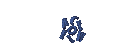




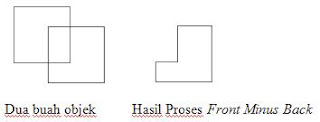



sangat bermanfaat....
BalasHapus